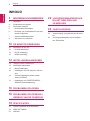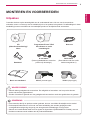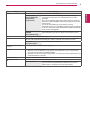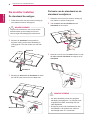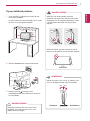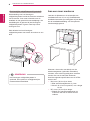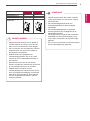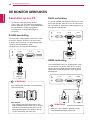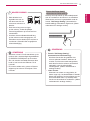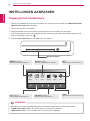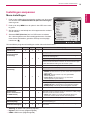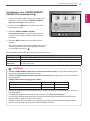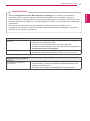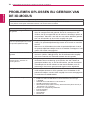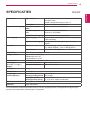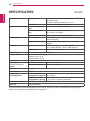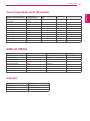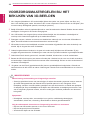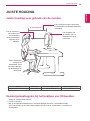www.lg.com
GEBRUIKERSHANDLEIDING
CINEMA 3D-MONITOR
D2242P
D2542P
Lees deze handleiding zorgvuldig door voordat u het apparaat
bedient en bewaar de handleiding op een veilige plek zodat u deze in
de toekomst kunt raadplegen.
MODEL CINEMA 3D-MONITOR
NEDERLANDS

2
NLD
NEDERLANDS
INHOUD
INHOUD
3 MONTEREN EN VOORBEREIDEN
3 Uitpakken
4 Onderdelen en knoppen
6 De monitor instellen
6 - De standaard bevestigen
6 - De basis van de standaard en de stan-
daard verwijderen
7 - Op een tafelblad plaatsen
8 - Aan een muur monteren
10 DE MONITOR GEBRUIKEN
10 Aansluiten op een PC
10 - D-SUB-aansluiting
10 - DVI-D-verbinding
10 - HDMI-verbinding
12 INSTELLINGEN AANPASSEN
12 Toegang tot de hoofdmenu's
13 Instellingen aanpassen
13 - Menu-instellingen
14 - Instellingen voor 3D (Alleen in 3D-mo-
dus)
14 - Volume-instellingen (Alleen onder-
steund in HDMI)
15 - Instellingen voor SUPER ENERGY
SAVING (Stroombesparing)
16 PROBLEMEN OPLOSSEN
18 PROBLEMEN OPLOSSEN BIJ
GEBRUIK VAN DE 3D-MODUS
19 SPECIFICATIES
21 Vooraf ingestelde modi (Resolutie)
21 HDMI 3D TIMING
21 Indicator
22 VOORZORGSMAATREGELEN
BIJ HET BEKIJKEN VAN
3D-BEELDEN
23 JUISTE HOUDING
23 Juiste houding voor gebruik van de moni-
tor.
23 Voorzorgsmaatregelen bij het bekijken
van 3D-beelden

3
NLD
NEDERLANDS
MONTEREN EN VOORBEREIDEN
MONTEREN EN VOORBEREIDEN
Uitpakken
Controleer de doos op de aanwezigheid van de onderstaande items. Als een van de accessoires
ontbreekt, neemt u contact op met de winkelier bij wie u het product hebt gekocht. De afbeeldingen in deze
handleiding kunnen verschillen van het werkelijke product en de bijbehorende accessoires.
y
Gebruik alleen goedgekeurde accessoires. De veiligheid en levensduur van het product kunnen
anders niet worden gegarandeerd.
y
Schade of letsel door gebruik van niet-goedgekeurde accessoires wordt niet gedekt door de garantie.
y
De accessoires die bij uw product worden geleverd, kunnen verschillen afhankelijk van het model.
y
Productspecificaties kunnen of inhoud van deze handleiding kan worden gewijzigd zonder
voorafgaande kennisgeving als gevolg van doorgevoerde verbeteringen in het product.
y
Gebruik een interfacekabel waarvoor het signaal is afgeschermd (RGB-kabel/DVI-D-kabel), met een
ferrietkern waarmee wordt voldaan aan de productstandaarden.
WAARSCHUWING
OPMERKING
Basis van standaard
Standaard
Netsnoer
CD
(Gebruikershandleiding)/
Kaart
Programma-CD met TriDef
3D-software en snelle
installatiegids
D-sub-kabel
(Deze signaalkabel kan al aan het
product zijn bevestigd.)
DVI-D-kabel
(Deze kabel wordt niet in alle
landen meegeleverd.)
3D-bril (normaal type) 3D-bril (clip-ontype)

5
NLD
NEDERLANDS
MONTEREN EN VOORBEREIDEN
Knop Beschrijving
MENU Hiermee hebt u toegang tot de hoofdmenu's.(Zie pag.13)
OSD LOCKED/
UNLOCKED (OSD
Vergrendeld/
Ontgrendeld)
Met deze functie kunt u de huidige besturingsinstellingen
vergrendelen zodat deze niet onbedoeld kunnen worden
gewijzigd.
Houd de knop MENU gedurende enkele seconden ingedrukt.
Het bericht "OSD LOCKED" (OSD Vergrendeld) moet worden
weergegeven.
U kunt de OSD-bediening op elk gewenst moment
ontgrendelen door de knop MENU enkele seconden ingedrukt
te houden. Het bericht "OSD UNLOCKED" (OSD Ontgrendeld)
moet worden weergegeven.
Knop SUPER ENERGY
SAVING
(Stroombesparing)
Gebruik deze knop om het menu SUPER ENERGY SAVING
(Stroombesparing) te openen. Meer informatie.(Zie pag.15)
3D 3D-weergave-instellingen.(Zie pag.14)
AUTO Als u de weergave-instellingen wilt aanpassen drukt u op de knop AUTO in MONITOR
SETUP OSD (OSD Monitorinstellingen). (Alleen ondersteund in analoge modus)
De beste
weergavemodus
1920 x 1080 (D2242P/D2542P)
VOLUME (alleen HDMI-
modus)
Het monitorvolume aanpassen.(Zie pag.14)
INPUT U kunt het invoersignaal kiezen.
y
Wanneer er ten minste twee invoersignalen zijn aangesloten, kunt u het gewenste
invoersignaal selecteren (D-SUB/DVI/HDMI).
y
Wanneer er maar één signaal is aangesloten, wordt dit automatisch gedetecteerd. De
standaardinstelling is D-SUB.
EXIT (Afsluiten) Sluit het OSD (On Screen Display).
(Knop aan/uit)
Hiermee wordt het apparaat in- of uitgeschakeld.
Stroomindicator De stroomindicator blijft blauw branden wanneer het scherm
goed functioneert (Ingeschakeld). Wanneer het scherm in
Slaapmodus is, knippert de stroomindicator blauw.

6
NLD
NEDERLANDS
MONTEREN EN VOORBEREIDEN
De monitor instellen
De standaard bevestigen
1
Plaats de monitor met het scherm omlaag op
een vlakke en zachte ondergrond.
Leg een schuimrubberen mat of een zachte
beschermdoek op de ondergrond om het
scherm tegen beschadiging te beschermen.
y
Op deze afbeelding wordt een gangbare
aansluiting weergegeven. Uw monitor heeft
mogelijk een andere aansluiting dan hier
staat afgebeeld.
y
Draag het product niet ondersteboven aan
de standaard. Het product kan vallen en
beschadigd raken of u verwonden.
De basis van de standaard en de
standaard verwijderen
1
Plaats de monitor met het scherm omlaag op
een vlakke en zachte ondergrond.
2
Trek de basis van de standaard en de
standaard uit de monitor.
3
Bevestig de basis van de standaard en draai
de schroef naar rechts met een munt vast.
2
Monteer de standaard in het product in
de juiste richting zoals op de afbeelding is
weergegeven. Duw het verder tot u een klik
hoort.
3
Draai de schroef met een munt linksom en trek
de basis van de standaard vervolgens uit de
standaard.
Standaard
Basis van standaard
Scharnier
WAARSCHUWING
WAARSCHUWING

7
NLD
NEDERLANDS
MONTEREN EN VOORBEREIDEN
Op een tafelblad plaatsen
1
Til de monitor op, kantel hem rechtop en zet
hem op het tafelblad.
Laat een ruimte vrij van (minimaal) 10 cm vanaf
de muur voor een goede ventilatie.
2
Sluit het netsnoer aan op een stopcontact.
3
Druk op de knop (aan/uit) op het
schakelpaneel aan de voorkant om de stroom
in te schakelen.
10 cm
10 cm
10 cm
10 cm
Wanneer u de hoek aanpast, houd de
onderkant van de monitor dan niet vast zoals
aangegeven in de volgende afbeelding, omdat
u op die manier letsel aan uw vingers kunt
oplopen.
Raak het scherm niet aan en druk er niet op
wanneer u de kijkhoek van de monitor aanpast.
Koppel het netsnoer los voor u de monitor
verplaatst. Als u dat niet doet, kunt u een
elektrische schok krijgen.
Kantel de monitor van +15 tot -5 graden op en
neer om de kijkhoek naar wens in te stellen.
Voorkant Achterkant
15- 5
WAARSCHUWING
WAARSCHUWING
OPMERKING

8
NLD
NEDERLANDS
MONTEREN EN VOORBEREIDEN
Aan een muur monteren
Laat aan de zijkanten en de achterzijde een
ventilatieruimte van 10 cm vrij. Gedetailleerde
installatie-instructies zijn verkrijgbaar bij uw dealer;
zie de installatiehandleiding voor de optionele
muurbevestigingssteun
.
Wanneer u de monitor met behulp van de
wandmontagesteun (optionele onderdelen)
monteert, moet u dit zorgvuldig doen zodat de
monitor niet van de wand kan loskomen.
Houd de volgende specificaties voor de VESA-
normen aan:
y
784,8 mm (30,9 inch) en korter
* Dikte wandmontagekussen: 2,6 mm
* Schroef: Φ 4,0 mm x spoed 0,7 mm x lengte
10 mm
y
787,4 mm (31,0 inch) en langer
* Gebruik een wandmontagekussen en
schroeven die aan de VESA-normen
voldoen.
10 cm
10 cm
10 cm
10 cm
Het Kensington-veiligheidssysteem gebruiken
De aansluiting voor het Kensington-
veiligheidssysteem bevindt zich aan de achterkant
van de monitor. Voor meer informatie over de
installatie en het gebruik hiervan raadpleegt u de
handleiding die is geleverd bij het Kensington-
veiligheidssysteem of gaat u naar
http://www.
kensington.com
.
Sluit de kabel van het Kensington-
veiligheidssysteem aan tussen de monitor en een
tafel.
Het Kensington-veiligheidssysteem is
optioneel. Het systeem is verkrijgbaar bij de
meeste elektronicawinkels.
OPMERKING

9
NLD
NEDERLANDS
MONTEREN EN VOORBEREIDEN
y
Koppel eerst het netsnoer los en plaats of
monteer daarna de monitor. Als u dat niet
doet, kunt u een elektrische schok krijgen.
y
Als u de monitor aan een plafond of schuine
wand monteert, kan de monitor vallen en
ernstig letsel veroorzaken.
y
Gebruik alleen een goedgekeurde
muurbevestigingssteun van LG en neem
contact op met uw plaatselijke winkelier of
een vakman.
y
Draai de schroeven niet te vast omdat
hierdoor schade kan ontstaan aan de monitor
en uw garantie kan komen te vervallen.
y
Gebruik alleen schroeven en een
muurbevestiging die voldoen aan de VESA-
norm. Eventuele beschadiging of eventueel
letsel door verkeerd gebruik of het gebruik
van een ongeschikte accessoire valt niet
onder de garantie.
y
Gebruik de schroeven die worden vermeld
op de specificaties voor schroeven volgens
de VESA-norm.
y
De muurbevestigingsset bevat een
montagehandleiding en alle benodigde
onderdelen.
y
De muurbevestigingssteun is optioneel.
Extra accessoires zijn verkrijgbaar bij uw
plaatselijke winkelier.
y
De lengte van de schroeven kan verschillen
afhankelijk van de muurbevestiging. Zorg
ervoor dat u schroeven van de juiste lengte
gebruikt.
y
Zie voor meer informatie de instructies die bij
de muurbevestiging zijn geleverd.
Model
D2242P
VESA (A x B) 75 x 75 100 x 200
Standaardschroef M4 M4
Aantal schroeven 4 4
Muurbevestigingssteun
(optioneel)
RW120 RW120
OPMERKING
WAARSCHUWING
D2542P

10
NLD
NEDERLANDS
DE MONITOR GEBRUIKEN
DE MONITOR GEBRUIKEN
Aansluiten op een PC
y
Uw monitor ondersteunt Plug & Play*.
*Plug & Play: een PC herkent een apparaat
dat een gebruiker op de PC heeft aangesloten
en ingeschakeld, zonder het apparaat
te configureren of enige handelingen te
verrichten.
D-SUB-aansluiting
U kunt analoge videosignalen vanaf uw PC naar
de monitor zenden. Sluit de PC en de monitor
op elkaar aan met behulp van de meegeleverde
15-pins D-sub-signaalkabel, zoals
aangegeven in de volgende afbeeldingen.
y
Mac-adapter
Voor gebruik met Apple Macintosh is een
aparte adapterstekker vereist om de 15-pins
D-SUB VGA-aansluiting (drie rijen) van de
meegeleverde kabel om te zetten naar een
15-pins aansluiting met twee rijen.
y
Een D-Sub-kabel gebruiken voor aansluiting
op een Macintosh
y
Wanneer u een HDMI-PC gebruikt, kan dit
compatibiliteitsproblemen opleveren.
H
D
MI
D-SUB
DVI
-D
RGB OUT
H
D
MI
D
-
S
U
B
DVI OUT
DVI-D
HDMI
D
-
S
U
B
HDMI OUT
DVI
-D
HDMI OUT
DVI-D-verbinding
U kunt een digitaal videosignaal vanaf uw PC naar
de monitor zenden. Sluit de PC en de monitor met
een DVI-kabel op elkaar aan zoals aangegeven in
de volgende afbeeldingen.
HDMI-verbinding
U kunt de digitale video- en audiosignalen vanaf
uw PC naar de TV zenden. Sluit de PC (of A/V)
en de monitor op elkaar aan met behulp van de
HDMI-kabel, zoals aangegeven in de volgende
afbeeldingen.
OPMERKING
OPMERKING

11
NLD
NEDERLANDS
DE MONITOR GEBRUIKEN
y
Wanneer u twee PC's wilt aansluiten op de
monitor sluit u de benodigde signaalkabels
(D-SUB/DVI-D/HDMI) aan op de monitor.
y
Als u de monitor inschakelt wanneer deze
koud is, kan het scherm flikkeren. Dit is
normaal.
y
Er kunnen enkele rode, groene of blauwe
stippen op het scherm verschijnen. Dit is
normaal.
y
Functie "Self Image Setting"
(Automatische beeldinstelling).
Met deze functie kan de gebruiker het
scherm optimaal instellen. Wanneer de
monitor voor het eerst wordt aangesloten,
stelt deze functie het scherm automatisch
optimaal in voor de afzonderlijke
invoersignalen. (Alleen ondersteund in
analoge modus)
y
‘Auto'-functie.
Wanneer het scherm er vaag uitziet, de
letters vager zijn, het beeld flikkert of kantelt
tijdens het gebruik of na het wijzigen van de
schermresolutie drukt u op de knop Auto-
functie om de resolutie te verbeteren. (Alleen
ondersteund in analoge modus)
y
Sluit de kabel voor
signaalinvoer aan en
zet deze vast door de
schroeven rechtsom te
draaien.
y
Druk niet te lang met uw vinger
op het scherm, omdat dit tijdelijke
vervormingseffecten op het scherm kan
veroorzaken.
y
Voorkom dat een stilstaand beeld lang
op het scherm wordt weergegeven, om
inbranden van het beeld op het scherm te
voorkomen. Gebruik indien mogelijk een
schermbeveiliging.
WAARSCHUWING
Functie Self Image Setting
(Automatische beeldinstelling).
Druk op de knop aan/uit op het schakelpaneel
aan de voorkant om de stroom in te schakelen.
Wanneer de monitor is ingeschakeld wordt de
functie "Self Image Setting" (Automatische
beeldinstelling) automatisch uitgevoerd. (Alleen
ondersteund in analoge modus)
OPMERKING
OPMERKING

12
NLD
NEDERLANDS
INSTELLINGEN AANPASSEN
INSTELLINGEN AANPASSEN
Toegang tot de hoofdmenu's
1
Druk op een willekeurige knop aan de voorkant van de monitor om het OSD-menu MONITOR SETUP
(Monitorinstellingen) weer te geven.
2
Druk op het gewenste menu-item.
3
Wijzig de waarde van het menu-item met de knoppen aan de voorkant van de monitor.
Als u wilt terugkeren naar het bovenliggende menu of andere menu-items wilt instellen, gebruikt u de
knop met het pijltje naar boven ( ).
4
Selecteer EXIT (Afsluiten) om het OSD-menu te verlaten.
Monitor-knoppen
MONITOR SETUP
MENU AUTO VOLUME INPUT EXIT
3D
MENU(Zie pag.13)
Hiermee stelt u schermopties in.
AUTO(Zie pag.5)
Hiermee optimaliseert de resolutie.
EXIT
Hiermee sluit u het OSD-menu af.
INPUT
Hiermee stelt u de externe invoer
in.
3D (Zie pag.14)
Hiermee stelt u de 3D-modus in.
VOLUME (Zie pag.14)
Hiermee stelt u het volume in.
Afhankelijk van het type invoersignaal kunnen verschillende menu-items worden ingeschakeld.
y
D-SUB-/DVI-modus: MENU, 3D, AUTO, INPUT (Invoer), EXIT (Afsluiten)
y
HDMI-modus: MENU, 3D, VOLUME, INPUT (Invoer), EXIT (Afsluiten)
OPMERKING

13
NLD
NEDERLANDS
INSTELLINGEN AANPASSEN
Instellingen aanpassen
Menu-instellingen
1
Druk op een willekeurige knop aan de voorkant van de monitor
om het OSD-menu MONITOR SETUP (Monitorinstellingen)
weer te geven.
2
Druk op de knop MENU om de opties in het OSD-menu weer
te geven.
3
Stel de opties in met behulp van de knoppen aan de voorkant
van de monitor.
4
Selecteer EXIT (Afsluiten) om het OSD-menu te verlaten.
Als u wilt terugkeren naar het bovenliggende menu of andere
menu-items wilt instellen, gebruikt u de knop met het pijltje
naar boven ( ).
Menu Analoog Digitaal HDMI Beschrijving
BRIGHTNESS
(Helderheid)
● ● ●
Hiermee kunt u de helderheid van het scherm instellen.
ORIGINAL RATIO
(Oorspronkelijke
verhouding)
● ● ●
WIDE (Breed)
Schakel de modus Volledig scherm in overeenkomstig het
inkomende beeldsignaal.
ORIGINAL (Oorspronkelijke breedte)
Herstel de oorspronkelijke verhouding van het inkomende beeldsignaal.
* Deze functie werkt alleen wanneer de invoerresolutie lager
is dan de beeldverhouding van de monitor (16:9).
3D COLOR EFFECT
● ● ●
De beeldkwaliteit wordt geoptimaliseerd in 3D-modus.
COLOR TEMP
(Kleurtemp)
● ● ●
PRESET (Vooraf instellen)
Selecteer de kleur van het scherm.
y
WARM: stel het scherm in op een warme kleurtemperatuur
(meer rood).
y
MEDIUM: stel het scherm in op een gemiddelde
kleurtemperatuur.
y
COOL (Koel): stel het scherm in op een koele
kleurtemperatuur (meer blauw).
USER (Gebruiker)
y
RED (Rood): handmatig het roodgehalte instellen.
y
GREEN (Groen): handmatig het groengehalte instellen.
y
BLUE (blauw): handmatig het blauwgehalte instellen.
CONTRAST
● ● ●
Hiermee kunt u het contrast van het scherm instellen.
BLACK LEVEL
(Zwartniveau)
(Alleen ondersteund
in HDMI-modus)
●
U kunt het offset-niveau instellen. Als u 'HIGH' (Hoog)
selecteert wordt het scherm helder en wanneer u ‘LOW’ (Laag)
selecteert wordt het scherm donker.
y
Offset: Als criterium voor het videosignaal. Dit is het
donkerste scherm dat de monitor kan weergeven.
LANGUAGE (Taal)
● ● ●
Hier kunt u de menutaal wijzigen.
SUPER ENERGY SAVING
(Stroombesparing)
● ● ●
Hiermee schakelt u de functie SUPER ENERGY SAVING
(Stroombesparing) in.
FACTORY
(Fabrieksinstellingen)
● ● ●
Hiermee herstelt u de oorspronkelijke fabrieksinstellingen van
de monitor.
y
Analoog: D-SUB-invoer (Analoog signaal).
y
Digitaal: DVI-D-invoer (Digitaal signaal).
y
HDMI: HDMI-invoer (Digitaal signaal).
De beschikbare programma-instellingen worden hieronder beschreven.
MENU
EXIT
BRIGHTNESS
ORIGINAL RATIO
3D COLOR EFFECT
COLOR TEMP
PRESET
RED
GREEN
BLUE
CONTRAST
BLACK LEVEL
LANGUAGE
SUPER ENEYGY SAVING
FACTORY RESET
WIDE
OFF
PRESET
WARM
HIGH
ENGLISH
NO
100
50
50
50
70

14
NLD
NEDERLANDS
INSTELLINGEN AANPASSEN
Instellingen voor 3D (Alleen in 3D-modus)
1
Druk op een willekeurige knop aan de voorkant van
de monitor om het OSD-menu MONITOR SETUP
(Monitorinstellingen) weer te geven.
2
Druk op de knop 3D om de opties in het OSD-menu weer te
geven.
3
Stel de opties in met behulp van de knoppen aan de voorkant
van de monitor.
4
Selecteer EXIT (Afsluiten) om het OSD-menu te verlaten.
Als u wilt terugkeren naar het bovenliggende menu of andere
menu-items wilt instellen, gebruikt u de knop met het pijltje
naar boven ( ).
Volume-instellingen (Alleen ondersteund in HDMI)
1
Druk op een willekeurige knop aan de voorkant van de monitor
om het OSD-menu MONITOR SETUP (Monitorinstellingen)
weer te geven.
2
Druk op de knop VOLUME om de opties in het OSD-menu weer
te geven.
3
Stel de opties in met behulp van de knoppen aan de voorkant
van de monitor.
4
Selecteer EXIT (Afsluiten) om het OSD-menu te verlaten.
Als u terug wilt keren naar het bovenliggende menu of andere
menu-items wilt instellen, gebruikt u de knop met het pijltje naar
boven ( ).
De beschikbare beeldinstellingen worden hieronder beschreven.
Menu Beschrijving
3D MODE
(3D-modus)
Kies het formaat van de 3D-videogegevens. (Alleen ingeschakeld voor HDMI VIDEO TIMING
(HDMI-videotiming))
SIDE BY SIDE
(Naast elkaar)
Afbeeldingen links en rechts worden naast elkaar weergegeven.
TOP & BOTTOM
(Boven en onder)
Afbeeldingen links en rechts worden onder elkaar weergegeven.
LINE INTERLACED
(Interliniëring)
Afbeeldingen links en rechts worden in regels weergegeven.
OFF (Uit) Schakelt de 3D-modus uit.
3D L/R CHANGE
(3D wisselen L/R)
Wisselt het frame dat aan elk oog wordt getoond.
R-L Oneven regels zijn de rechterafbeelding en even regels zijn de
linkerafbeelding.
L-R Even regels zijn de linkerafbeelding en oneven regels zijn de
rechterafbeelding.
3D - > 2D Converteert 3D-afbeeldingen naar 2D. (Alleen ingeschakeld voor HDMI VIDEO TIMING (HDMI-
videotiming))
OFF (Uit) Beelden weergeven in 3D.
ON (Aan) Afbeeldingen worden weergegeven in 2D.
y
3D-modus.
SIDE BY SIDE (Naast elkaar) TOP & BOTTOM (Boven en onder) LINE INTERLACED (Interliniëring)
y
Als de geselecteerde 3D-optie incorrect is, worden beelden mogelijk niet correct weergegeven.
VOLUME
OPMERKING
3D
3D MODE
3D L/R CHANGE
3D - > 2D
OFF(1/4)
R-L(1/2)
OFF
EXIT
VOLUME
EXIT
50

15
NLD
NEDERLANDS
INSTELLINGEN AANPASSEN
Instellingen voor SUPER ENERGY
SAVING (Stroombesparing)
1
Druk op een willekeurige knop aan de voorkant van
de Monitor om het OSD-menu MONITOR SETUP
(Monitorinstellingen) weer te geven.
2
Druk op de knop MENU om de opties in het OSD-
menu weer te geven.
3
Selecteer SUPER ENERGY SAVING
(Stroombesparing) door op de knoppen aan de
voorkant van de monitor drukken en de optie in te
schakelen.
4
Selecteer EXIT (Afsluiten) om het OSD-menu te
verlaten.
Als u terug wilt keren naar het bovenliggende menu of
andere menu-items wilt instellen, gebruikt u de knop
met het pijltje naar boven ( ).
De beschikbare beeldinstellingen worden hieronder beschreven.
Menu Beschrijving
ON (Aan) Schakelt de energie-efficiënte functie SUPER ENERGY SAVING (Stroombesparing) in.
OFF (Uit) Schakelt de functie SUPER ENERGY SAVING (Stroombesparing) uit.
RESET
(Herstellen)
Deze optie herstelt de waarden voor het totale verminderde energieverbruik en verminderde
geschatte CO2-uitstoot.
y
TOTAL POWER REDUCTION (Totaal verminderd stroomverbruik): dit geeft aan hoeveel stroom
wordt bespaard bij het gebruik van de monitor.
y
TOTAL CO2 REDUCTION (Totaal verminderde CO2-uitstoot): dit geeft aan hoeveel CO2-uitstoot
wordt bespaard.
y
SAVING DATA (Besparingsgegevens) (W/h)
546 mm 634 mm
SUPER SAVING (Stroombesparing) 4 W/h 5 W/h
LED SAVING (Led-besparing) 15 W/h 12 W/h
y
De besparingsgegevens zijn afhankelijk van het scherm. De waarden verschillen dus per scherm en
per verkooppunt.
y
LG heeft deze gegevens berekend aan de hand van het “video-uitzendsignaal”.
y
LED Saving (Led-besparing) geeft aan hoeveel stroom kan worden bespaard bij gebruik van een
WLED-scherm in plaats van een CCFL-scherm.
y
SUPER SAVING (Stroombesparing) verwijst naar hoeveel stroom kan worden bespaard wanneer
gebruik wordt gemaakt van de functie SUPER ENERGY SAVING.
OPMERKING
EXIT
OK
ON OFF RESET
TOTAL POWER REDUCTION: 20 W
TOTAL CO2 REDUCTION: 16 g
SUPER
SAVING
: 5 W/h
LED
SAVING
: 12 W/h
SUPER ENERGY SAVING

16
NLD
NEDERLANDS
PROBLEMEN OPLOSSEN
PROBLEMEN OPLOSSEN
Controleer onderstaande tabel voordat u contact opneemt met de helpdesk.
Er wordt geen beeld weergegeven
Is het netsnoer van het scherm
aangesloten?
y
Controleer of het netsnoer correct is aangesloten op het stopcontact.
Brandt het lichtje van de
stroomindicator?
y
Druk op de knop aan/uit.
Is het apparaat ingeschakeld en is
de stroomindicator blauw of groen?
y
Pas de helderheid en het contrast aan.
Knippert de stroomindicator?
y
Beweeg de muis of druk op een willekeurige toets om het scherm in
te schakelen wanneer het in stroombesparende modus staat.
y
Probeer de PC in te schakelen.
Verschijnt het bericht "OUT OF
RANGE" (Buiten bereik)?
y
Dit bericht verschijnt wanneer het signaal van de PC (videokaart) zich
buiten het verticale of horizontale frequentiebereik van de weergave
bevindt. Raadpleeg het onderwerp 'Specificaties' in deze handleiding
en configureer uw TV opnieuw.
Verschijnt het bericht "CHECK
SIGNAL CABLE" (Controleer
signaalkabel)?
y
Dit bericht verschijnt wanneer de signaalkabel tussen uw PC en uw
TV niet is aangesloten. Controleer de signaalkabel en probeer het
opnieuw.
Verschijnt het bericht "OSD LOCKED" (OSD vergrendeld)?
Verschijnt het bericht "OSD
LOCKED" (OSD vergrendeld)
wanneer u op de knop MENU
drukt?
y
U kunt de huidige besturingsinstellingen vergrendelen zodat deze
niet onbedoeld worden gewijzigd. U kunt de OSD-bediening op elk
gewenst moment ontgrendelen door de knop MENU enkele seconden
ingedrukt te houden, waarna het bericht "OSD UNLOCKED" (OSD
ontgrendeld) verschijnt.
Beeldweergave is incorrect
Positie beeld is incorrect.
y
Druk op de knop AUTO om automatisch de ideale instellingen voor
beeldweergave toe te passen.
Op de schermachtergrond zijn
verticale balken of strepen zichtbaar.
y
Druk op de knop AUTO om automatisch de ideale instellingen voor
beeldweergave toe te passen.
Er is horizontale storing of de
tekens zien er onscherp uit.
y
Druk op de knop AUTO om automatisch de ideale instellingen voor
beeldweergave toe te passen.
y
Controleer Configuratiescherm ► Beeldscherm ► Instellingen
en stel het scherm in op de aanbevolen resolutie of pas de ideale
instellingen voor de beeldweergave toe. Verander de kleurinstellingen
naar meer dan 24-bits (ware kleuren).

17
NLD
NEDERLANDS
PROBLEMEN OPLOSSEN
Beeldweergave is incorrect
De schermkleur wijkt af of is maar
één kleur.
y
Controleer of de signaalkabel goed is aangesloten en draai indien
nodig de schroeven steviger vast.
y
Controleer of de videokaart goed in de sleuf is geplaatst.
y
Verander de kleurinstellingen naar meer dan 24-bits (ware kleuren) in
Configuratiescherm ► Instellingen.
Het scherm knippert.
y
Controleer of het scherm is ingesteld op interliniëringsmodus. Als dit
het geval is, stel dan de aanbevolen resolutie voor het scherm in.
Verschijnt het bericht "Unrecognized monitor, Plug&Play (VESA DDC) monitor found" (Onbekende monitor,
Plug&Play-monitor gevonden)?
Hebt u het
beeldschermstuurprogramma
geïnstalleerd?
y
Installeer het beeldschermstuurprogramma met de meegeleverde
CD (of diskette). U kunt het programma ook downloaden van onze
website: http://www.lg.com.
y
Controleer of uw videokaart de Plug&Play-functie ondersteunt.
y
Ga naar Configuratiescherm ► Beeldscherm ► Instellingen en controleer of de resolutie is
veranderd. Als dit het geval is, stel dan de aanbevolen resolutie voor de videokaart opnieuw in.
y
Als de aanbevolen resolutie (optimale resolutie) niet is geselecteerd, kunnen letters onscherp zijn. Het
beeld kan afwijken of te donker zijn, of worden afgekapt. Controleer of u de aanbevolen resolutie hebt
geselecteerd.
y
De methode voor het instellen kan per computer en besturingssysteem verschillen en de
eerdergenoemde resolutie wordt niet door iedere videokaart ondersteund. Raadpleeg in dit geval de
fabrikant van de computer of videokaart.
WAARSCHUWING

18
NLD
NEDERLANDS
PROBLEMEN OPLOSSEN BIJ GEBRUIK VAN DE 3D-MODUS
PROBLEMEN OPLOSSEN BIJ GEBRUIK VAN
DE 3D-MODUS
Ik zie een draaiend olieachtig patroon op de monitor wanneer deze is uitgeschakeld.
y
Dit wordt veroorzaakt door extern licht in de luchtlaag tussen het LCD-oppervlak en de 3D-filter.
Het patroon wordt vrijwel onzichtbaar wanneer u de monitor weer inschakelt.
Ik kan het 3D-beeld niet goed zien.
Wanneer u de meegeleverde bril
niet gebruikt:
y
Om 3D-beelden op deze monitor te bekijken, is het heel belangrijk
dat u de meegeleverde bril gebruikt. De bril is ontworpen om het
3D-filter, dat op het oppervlak van de monitor is bevestigd, optisch te
compenseren. Wanneer u een bril van een andere fabrikant gebruikt,
ziet u de 3D-beelden op de monitor mogelijk niet goed.
Wanneer u de 3D-beelden niet
onder de optimale kijkhoek of vanaf
de optimale kijkafstand bekijkt:
y
De optimale kijkhoek is 12° in verticale richting en 80° in horizontale
richting. De optimale kijkafstand ligt tussen de 50 en 90 cm vanaf de
monitor.
Wanneer u de 3D-beelden niet onder de optimale kijkhoek of vanaf
de optimale kijkafstand bekijkt, kunnen de beelden overlappen of niet
goed in 3D worden weergegeven.
Wanneer u de resolutie niet hebt
ingesteld:
y
Stel in de beeldscherminstellingen de maximale resolutie van de
monitor in (1920 x 1080 @ 60 Hz). De 3D-software werkt mogelijk
niet correct wanneer de maximale resolutie niet is ingesteld.
Als de beelden die uw linker- en
rechteroog zien, verkeerd om
worden getoond:
y
De gestreepte beelden in de vreemd genummerde regels zijn
de beelden die uw rechteroog op de monitor ziet. Als u alleen de
gestreepte beelden ziet, en niet de 3D-beelden, pas dan de afspeel-
of beeldoptie van de 3D-software zo aan dat de beelden voor uw
rechteroog in de oneven genummerde regels worden afgebeeld.
Ik zie geen 3D- maar 2D-beelden.
y
Deze monitor werkt zowel in 2D- als in 3D-modus. U kunt een video
in 3D bekijken als deze in 3D is gemaakt. Als u 2D-beelden in 3D
probeert te bekijken, worden deze mogelijk niet correct weergegeven
of verslechtert de beeldkwaliteit.
Als de ‘TriDef 3D’ niet goed werkt:
y
De minimumsysteemvereisten van uw computer voor ‘TriDef 3D’:
»
Intel® Core 2 Duo of AMD Athlon™ 64 X2 Dual-Core CPU of hoger
»
1 GB RAM
»
NVIDIA® GeForce® 8600 GT of ATI X1650 XT
»
500 MB beschikbare schijfruimte
»
Windows® XP (SP2) (alleen 32-bits), Windows® Vista (alleen 32-bits) of
Windows® 7 (32- of 64-bits)
»
DirectX 9.0c compatibele geluidskaart
»
Internetverbinding
»
DVD-romstation
»
Netwerkkaart
»
DirectX 9.0c

19
NLD
NEDERLANDS
SPECIFICATIES
SPECIFICATIES
D2242P
Op scherm Type scherm
54,6 cm (21,5 inch) Flat Panel Active matrix-TFT LCD
“Anti-glare”-laag
Zichtbare diagonale afmeting: 54,6 cm
Pixel-pitch 0,248 mm x 0,248 mm (Pixel-pitch)
Synchronisatie-ingang Horizontale frequentie
(kHz)
30 kHz tot 83 kHz (Automatisch)
Verticale frequentie
(Hz)
56 Hz tot 75 Hz (D-SUB, DVI-D)
56 Hz tot 61 Hz (HDMI)
Synchronisatie-ingang Aparte synchronisatie-ingang Digitaal
Video-ingang Signaalingang 15-pins D-SUB-aansluiting /DVI-D-aansluiting (Digitaal)
HDMI-aansluiting
Synchronisatie-ingang Analoge RGB-aansluiting (0,7 Vp-p/ 75 ohm),
Digitaal
Resolutie Max. D-SUB (Analoog) : 1920 x 1080 @ 60 Hz
DVI / HDMI (Digitaal) : 1920 x 1080 @ 60 Hz
Aanbevolen VESA 1920 x 1080 @ 60 Hz
Plug & Play DDC 2B (Analoog, Digitaal, HDMI)
Energieverbruik Ingeschakeld : 34 W (typ.)
Slaapmodus ≤ 0,5 W
Uitgeschakeld ≤ 0,5 W
Stroominvoer AC 100-240 V~ 50 / 60 Hz 1,0 A
Afmetingen
(breedte x hoogte x
diepte)
Inclusief standaard 50,9 x 38,8 x 16,6 cm
Exclusief standaard 50,9 x 32,2 x 5,8 cm
Gewicht 3,0 kg
Kantelbereik -5° tot 15°
Omgevings-
omstandigheden
Gebruikstemperatuur
Vochtigheid bij gebruik
10°C tot 35 °C
20% tot 80%
Opslagtemperatuur
Vochtigheid bij opslag
-10°C tot 60 °C
5 % tot 90 % zonder condensatie
Basis van standaard Gekoppeld ( ), losgekoppeld (O)
Netsnoer Type stopcontact
De bovenstaande productspecificaties kunnen worden gewijzigd zonder voorafgaande kennisgeving als
gevolg van doorgevoerde verbeteringen in het product.

20
NLD
NEDERLANDS
SPECIFICATIES
SPECIFICATIES
D2542P
Op scherm Type scherm 63,4 cm (25 inch) Flat Panel Active matrix-TFT LCD
“Anti-glare”-laag
Zichtbare diagonale afmeting: 63,4 cm
Pixel-pitch 0,288 mm x 0,288 mm (Pixel-pitch)
Synchronisatie-ingang Horizontale frequentie
(kHz)
30 kHz tot 83 kHz (Automatisch)
Verticale frequentie
(Hz)
56 Hz tot 75 Hz (D-SUB, DVI-D)
56 Hz tot 61 Hz (HDMI)
Synchronisatie-ingang Aparte synchronisatie-ingang Digitaal
Video-ingang Signaalingang 15-pins D-SUB-aansluiting /DVI-D-aansluiting (Digitaal)
HDMI-aansluiting
Synchronisatie-ingang Analoge RGB-aansluiting (0,7 Vp-p/ 75 ohm),
Digitaal
Resolutie Max. D-SUB (Analoog) : 1920 x 1080 @ 60 Hz
DVI / HDMI (Digitaal) : 1920 x 1080 @ 60 Hz
Aanbevolen VESA 1920 x 1080 @ 60 Hz
Plug & Play DDC 2B (Analoog, Digitaal, HDMI)
Energieverbruik Ingeschakeld : 39 W (typ.)
Slaapmodus ≤ 0,5 W
Uitgeschakeld ≤ 0,5 W
Stroominvoer AC 100-240 V~ 50 / 60 Hz 1,2 A
Afmetingen
(breedte x hoogte x
diepte)
Inclusief standaard 59,4 x 43,3 x 17,9 cm
Exclusief standaard 59,4 x 37,1 x 6,1 cm
Gewicht 4,4 kg
Kantelbereik -5° tot 15°
Omgevings-
omstandigheden
Gebruikstemperatuur
Vochtigheid bij gebruik
10°C tot 35 °C
20% tot 80%
Opslagtemperatuur
Vochtigheid bij opslag
-10°C tot 60 °C
5 % tot 90 % zonder condensatie
Basis van standaard Gekoppeld ( ), losgekoppeld (O)
Netsnoer Type stopcontact
De bovenstaande productspecificaties kunnen worden gewijzigd zonder voorafgaande kennisgeving als
gevolg van doorgevoerde verbeteringen in het product.

21
NLD
NEDERLANDS
SPECIFICATIES
Vooraf ingestelde modi (Resolutie)
Weergavemodi (Resolutie)
Horizontale
frequentie (kHz)
Verticale frequentie
(Hz)
Polariteit (H/
V)
720 x 400 31.468 70 -/+
640 x 480 31.469 60 -/-
640 x 480 37.500 75 -/-
800 x 600 37.879 60 +/+
800 x 600 46.875 75 +/+
1024 x 768 48.363 60 -/-
1024 x 768 60.123 75 +/+
1152 x 864 67.500 75 +/+
1280 x 1024 63.981 60 +/+
1680 x 1050 65.290 60 -/+
1920 x 1080 67.500 60 +/+ Aanbevolen modus
HDMI 3D TIMING
3D-formaat Resolutie Vernieuwingsfrequentie Beperking
Frame Packing 1080 p 24 Hz
Frame Packing 720 p 50/60 Hz
Naast elkaar (Half) 1080 p 50/60 Hz
Naast elkaar (Half) 1080 i 50/60 Hz
Naast elkaar (Half) 720 p 50/60 Hz
Boven en onder 1080 p 50/60 Hz
Boven en onder 1080 p 24 Hz
Boven en onder 720 p 50/60 Hz
Indicator
Modus LED-kleur
Ingeschakeld Blauw
Slaapmodus Knipperend blauw
Uitgeschakeld Uit

22
NLD
NEDERLANDS
VOORZORGSMAATREGELEN BIJ HET BEKIJKEN VAN 3D-BEELDEN
VOORZORGSMAATREGELEN BIJ HET
BEKIJKEN VAN 3D-BEELDEN
1
Als u langere tijd beelden in 3D-modus bekijkt (tijdens het spelen van games, kijken van films, etc.),
kunt u zich duizelig gaan voelen. We raden u aan om een rustpauze te nemen na één uur 3D-kijken. (Het
moment waarop duizeligheid optreedt, verschilt per persoon.)
2
Bekijk 3D-beelden onder de optimale kijkhoek en vanaf de aanbevolen afstand. Beelden kunnen anders
overlappen of niet goed in 3D worden weergegeven.
3
Als u 3D-beelden voor langere tijd op te korte afstand bekijkt, kan dit resulteren in duizeligheid of
onscherp zicht. Gebruik het apparaat op de aanbevolen afstand.
4
Zwangere vrouwen, ouderen en mensen met hartklachten raden wij aan om niet naar 3D-beelden te
kijken. Deze 3D-beelden kunnen desoriënterend en verwarrend zijn.
5
3D-beelden kunnen ook misselijkheid en braken veroorzaken bij gebruikers die onder invloed zijn van
alcohol. Kijk in dit geval niet naar 3D-beelden.
6
Ouders/voogden dienen kinderen in de gaten te houden terwijl zij kijken naar 3D-beelden. Zij zijn
mogelijk niet gewend aan de 3D-beleving en weten niet hoe zij moeten handelen in gevaarlijke situaties.
7
Gebruik de 3D-bril niet als gewone bril, zonnebril of duikbril. Hierdoor kan uw zicht verslechteren.
8
Bewaar de 3D-bril niet op een zeer warme of koude plek. Hierdoor kan de vorm van de bril veranderen
en beschadigen. Gebruik de 3D-bril niet wanneer deze is beschadigd. Dit kan uw zicht verslechteren of
resulteren in duizeligheid.
9
De glazen van de 3D-bril (gepolariseerde film) kunnen gemakkelijk beschadigd raken. Gebruik een
zachte doek om de bril schoon te maken. Gebruik geen chemisch schoonmaakmiddel om ze schoon te
maken.
Waarschuwing met betrekking tot lichtgevoelige aanvallen
y
Sommige gebruikers kunnen een toeval krijgen of andere abnormale symptomen ervaren wanneer
zij worden blootgesteld aan een flitsend licht of specifiek patroon in een videogame of film.
Raadpleeg voordat u naar 3D-beelden gaat kijken een arts als iemand in uw familie aan epilepsie
of attaques lijdt. Stop onmiddellijk met het kijken naar 3D-beelden en raadpleeg een arts als u een
van de volgende symptomen ervaart, ook als u eerder geen medische problemen van deze aard
hebt gehad.
Symptomen
y
Duizeligheid, onscherp zicht, zenuwtrekjes in uw gezicht, onwillekeurige bewegingen,
zenuwtrekken, black-outs, verwarring, desoriëntatie en slechte gemoedstoestand.
Volg de onderstaande instructies om lichtgevoelige aanvallen te voorkomen.
y
Kijk niet naar 3D-beelden wanneer u zich moe of ziek voelt.
y
Kijk niet langere tijd naar 3D-beelden.
y
Verminder de diepte van het 3D-beeld.
WAARSCHUWING

23
NLD
NEDERLANDS
JUISTE HOUDING
Juiste houding voor gebruik van de monitor.
JUISTE HOUDING
Modus Maat (Inch) Optimale kijkafstand (L) Optimale kijkhoek (D)
Wanneer u naar 3D-beelden kijkt 54,6 cm/63,4 cm 50 cm tot 90 cm 12°
Voorzorgsmaatregelen bij het bekijken van 3D-beelden
y
Draag de meegeleverde 3D-bril.
y
Let op uw houding.
y
Blijf op de optimale kijkafstand en in de ideale kijkhoek wanneer u 3D-beelden bekijkt.
(Als u 3D-beelden op te korte afstand bekijkt, kan dit uw zicht verslechteren of resulteren in
duizeligheid.)
50 cm tot 90 cm
Pas uw monitor en
uw houding aan
om de beelden
onder de optimale
kijkhoek (D) te
bekijken.
Plaats uw handen
rustig op het
toetsenbord, houd
uw armen gebogen
bij de ellebogen en
horizontaal.
Pas uw afstand tot het scherm aan
om de beelden op optimale afstand (L)
te bekijken.
Pas de plaats van
de monitor aan om
reflecterend licht te
voorkomen.


Lees de Veiligheidsmaatregelen voordat u dit
product gebruikt.
Houd de Gebruikershandleiding (CD) bij de
hand zodat u deze later kunt raadplegen.
Het model en serienummer van de SET
vindt u op de achterzijde en één zijde van de
SET. Noteer deze hieronder voor het geval
u onderhoudswerkzaamheden moet laten
uitvoeren.
LGE U. S. A., Inc. is partner van
ENERGY STAR. Dit product voldoet
aan de richtlijnen van ENERGY STAR
voor energiebesparing.
ENERGY STAR omvat richtlijnen voor
energiebesparing
vastgelegd door het U.S.Environmental.
Protection Agency (EPA).
MODEL
SERIENR.
-
 1
1
-
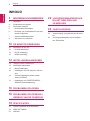 2
2
-
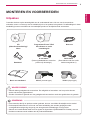 3
3
-
 4
4
-
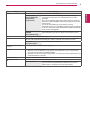 5
5
-
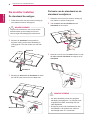 6
6
-
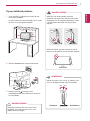 7
7
-
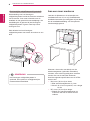 8
8
-
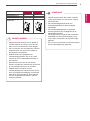 9
9
-
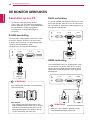 10
10
-
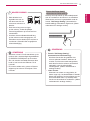 11
11
-
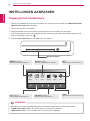 12
12
-
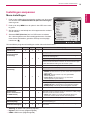 13
13
-
 14
14
-
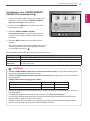 15
15
-
 16
16
-
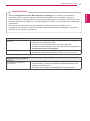 17
17
-
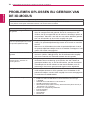 18
18
-
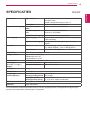 19
19
-
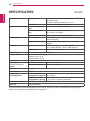 20
20
-
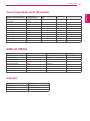 21
21
-
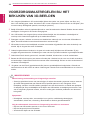 22
22
-
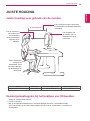 23
23
-
 24
24
-
 25
25